Bluetooth zvučnici ne rade dugoudaljenosti, ali većina ima dobar domet. Bluetooth slušalice i zvučnici s vremena na vrijeme počinju mucati. Neki će mucati iz dana u dan, dok će drugi to činiti nasumično. U oba slučaja izgleda da očigledan razlog nije problem sa Bluetooth zvukom. Ako ste tek dobili novi zvučnik ili slušalice ili ih već neko vrijeme upotrebljavate, a zvuk je klokan, evo nekoliko ispravki koje treba isprobati.
Konstantno mucanje u zvuku
Ako su problemi s Bluetooth zvukom prisutni od prvog dana, pokušajte s svim ispravkama u ovom odjeljku i sljedećem.
Ažurirajte Bluetooth upravljačke programe
Ako ste tek počeli koristiti novi Bluetoothaudio uređaj, dobra je ideja provjeriti imate li instalirane ispravne Bluetooth upravljačke programe. Ako koristite generičke upravljačke programe koje instalira Windows 10, pokušajte instalirati namjenske Bluetooth upravljačke programe koje je izdao proizvođač vašeg sustava. Ako je problem s Bluetooth upravljačkim programom, osjetit ćete zaostajanje s drugim Bluetooth uređajima, poput tipkovnica.
Odaberite Audio uređaj
Neki zvučnici i slušalice završavaju registracijukao dva različita uređaja. Možda se registriraju i kao zvučnik i kao slušalice. Kliknite ikonu zvučnika na sistemskoj traci i s popisa audio ulaznih / izlaznih uređaja provjerite je li vaš uređaj dvaput naveden ili je na popisu, ali odabrani su ugrađeni zvučnici u sustavu.
Odaberite svoj uređaj i provjerite je li mucanje nestalo. Ako je vaš uređaj naveden dva puta, odaberite drugu / drugu vrstu.

Onemogućite handsfree telefoniju
Pronađite ime uređaja; otvorite aplikaciju Postavke i idite na Uređaji> Bluetooth.
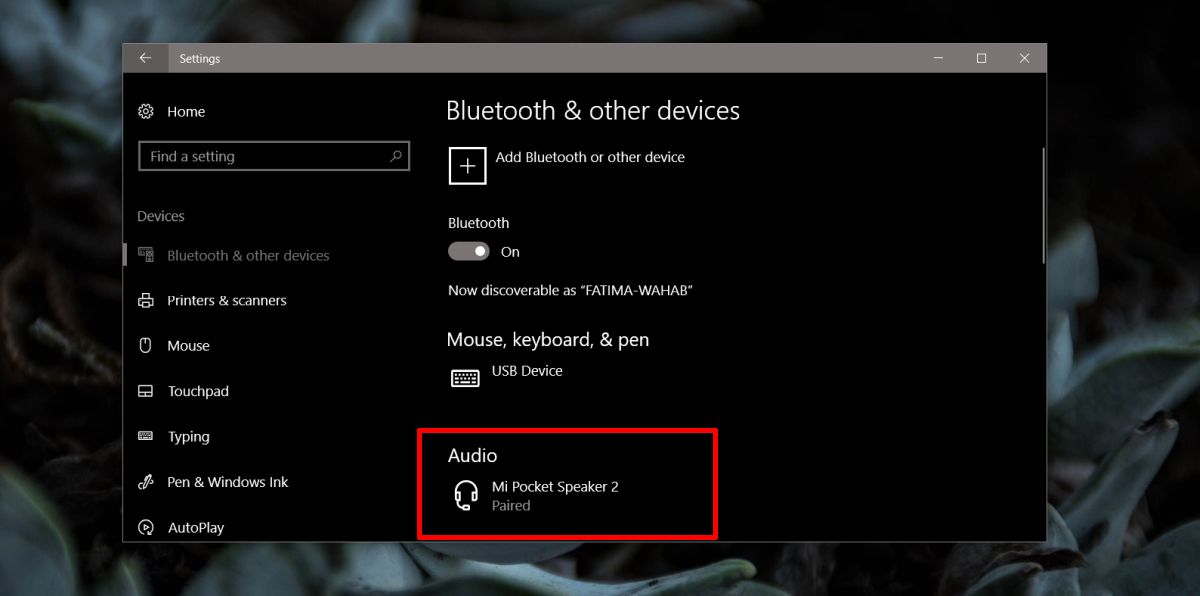
Zatim otvorite Explorer i unesite sljedeće u lokacijsku traku;
Control PanelHardware and SoundDevices and Printers
Ovdje ćete vidjeti svoj Bluetooth zvučnik ilislušalice. Identificirajte ga imenom i ne ikonom. Ikona vrlo vjerojatno nije točna pa će vam naziv pomoći da pravilno identificirate svoje zvučnike ili slušalice. Desnom tipkom miša kliknite uređaj i odaberite Svojstva.
U prozoru Svojstva idite na karticu Usluge. Pričekajte da se popuni i onemogući usluga "Handsfree Telephony".
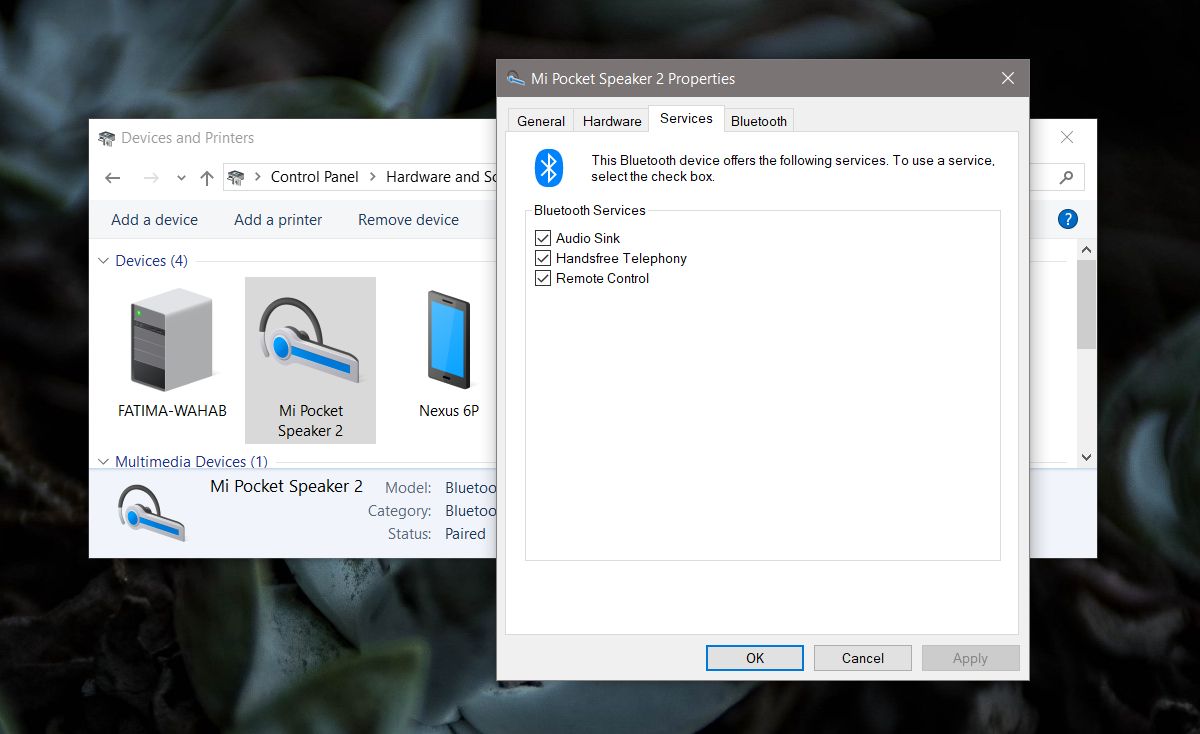
Slučajno audio mucanje
Ako ste odjednom počeli doživljavati zvukmucanje uz Bluetooth audio uređaj koji dobro radi, provjerite je li vaš Bluetooth upravljački program nedavno automatski ažuriran. Ako ima, nova verzija vjerojatno može stvoriti probleme u tom slučaju trebali biste otkloniti upravljački program. Takođe je dobro zamijeniti zvučnike ili slušalice s drugim sustavom ili telefonom kako biste vidjeli postoji li problem. Ako se to dogodi, vjerovatno je da su zvučnici postali neispravni. Ako se problem pojavljuje samo kad su zvučnici / slušalice spojeni na vašu radnu površinu, pokušajte s rješenjima u nastavku.
Provjerite udaljenost od sustava
Pokušajte pomaknuti uređaj bliže vašem sustavu iprovjerite je li mucanje nestalo. Ako se to dogodi, velika je vjerojatnost da nešto, uređaj ili drugi fizički predmet ometa Bluetooth signal ili se raspon vašeg uređaja pogoršao.
Provjerite bateriju
Provjerite je li vaš uređaj potpuno napunjen. Ako je moguće, pokušajte ga koristiti dok ste spojeni na izvor napajanja. Ako mucanje nestane, akumulator vašeg uređaja možda je razvio kvar ili je umanjen do točke da pati kvaliteta zvuka. Možete pokušati zamijeniti bateriju ili ako to nije opcija, možete je pokušati pokrenuti dok je povezana na izvor napajanja.
Opustite se i uparite uređaj
Moguće je rješenje poput ponovnog pokretanja vašeg sustavaPuno problema, ponovno uklanjanje i uparivanje uređaja može popraviti i mucanje. Za dobru mjeru, ponovno pokrenite sustav nakon uklanjanja parova uređaja, a zatim ga ponovo uparite.
Uklonite ometajuće uređaje
Telefoni i tableti mogu ometati Bluetooth signal. Pokušajte pomaknuti telefone i tablete daleko od zvučnika da biste utvrdili je li riješen problem.













komentari